Сканер штрих-кода Bluetooth
Приложения, которыми любят пользоваться сотрудники.
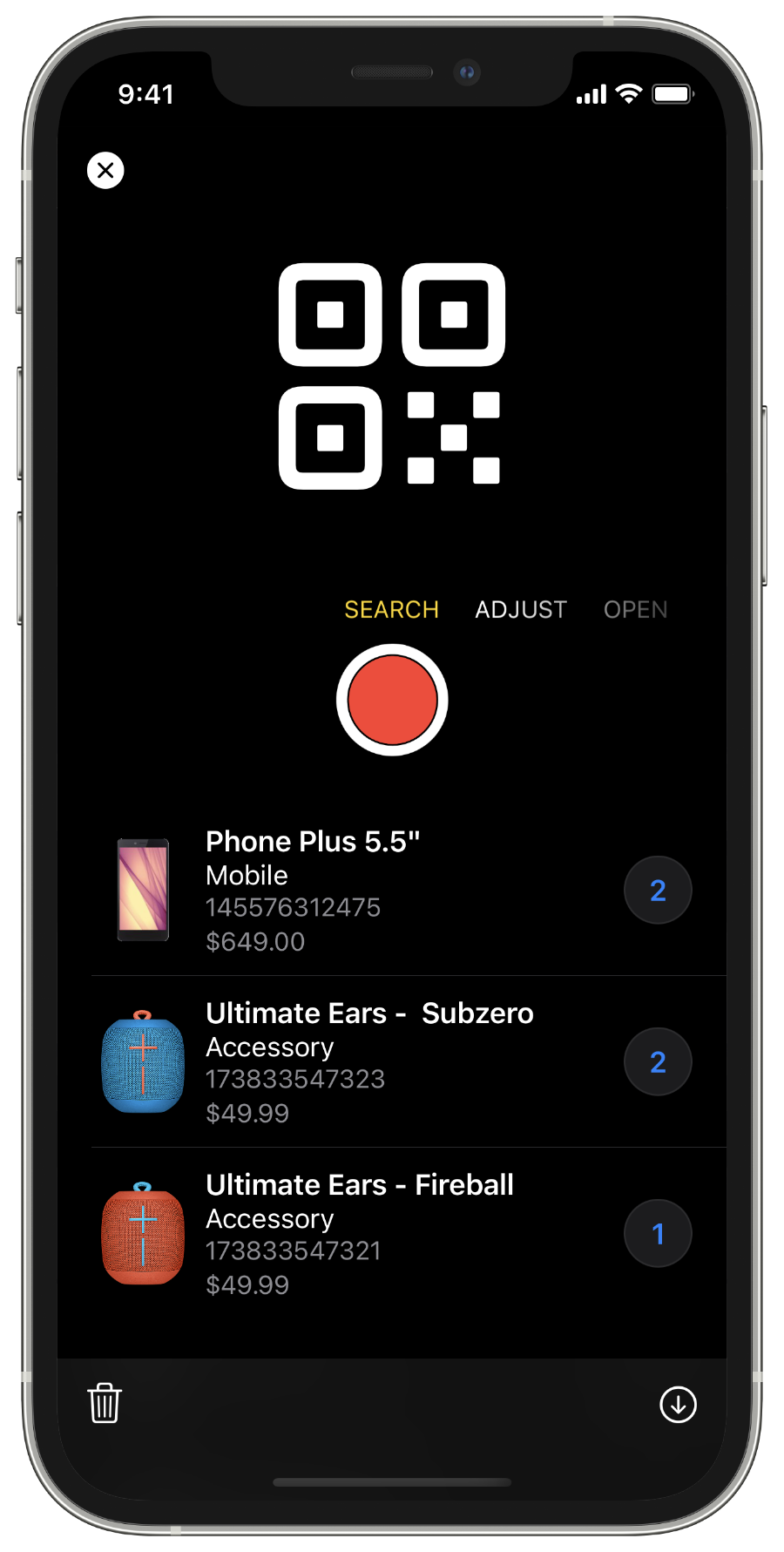
Беспроводное подключение
Аксессуары для сканирования штрих-кодов Bluetooth можно легко подключить к устройствам iOS и macOS, узнать, как настроить аксессуар, а затем использовать Bluetooth устройства для их сопряжения. После подключения отсканированные значения будут вставлены в поле ввода при использовании режима эмуляции клавиатуры.
Пользовательский опыт
Чтобы улучшить пользовательский интерфейс, мы тщательно спроектировали вид сканера, чтобы принимать входные коды от сканера Bluetooth для удобного поиска или обновления запасов. Просто нажмите на сканер в приложении и начните сканирование продуктов с помощью внешнего устройства Bluetooth, чтобы увидеть, как происходит действие.
